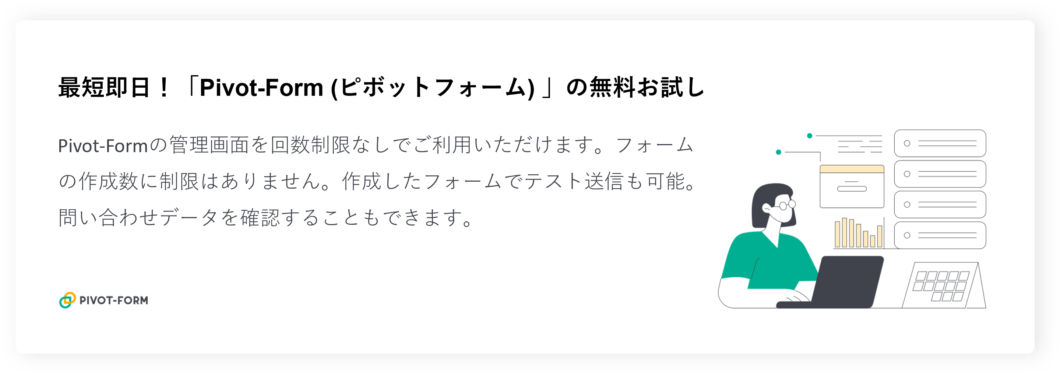【BtoC向け】お客様向けアンケートを成功させるPivot-Form活用法
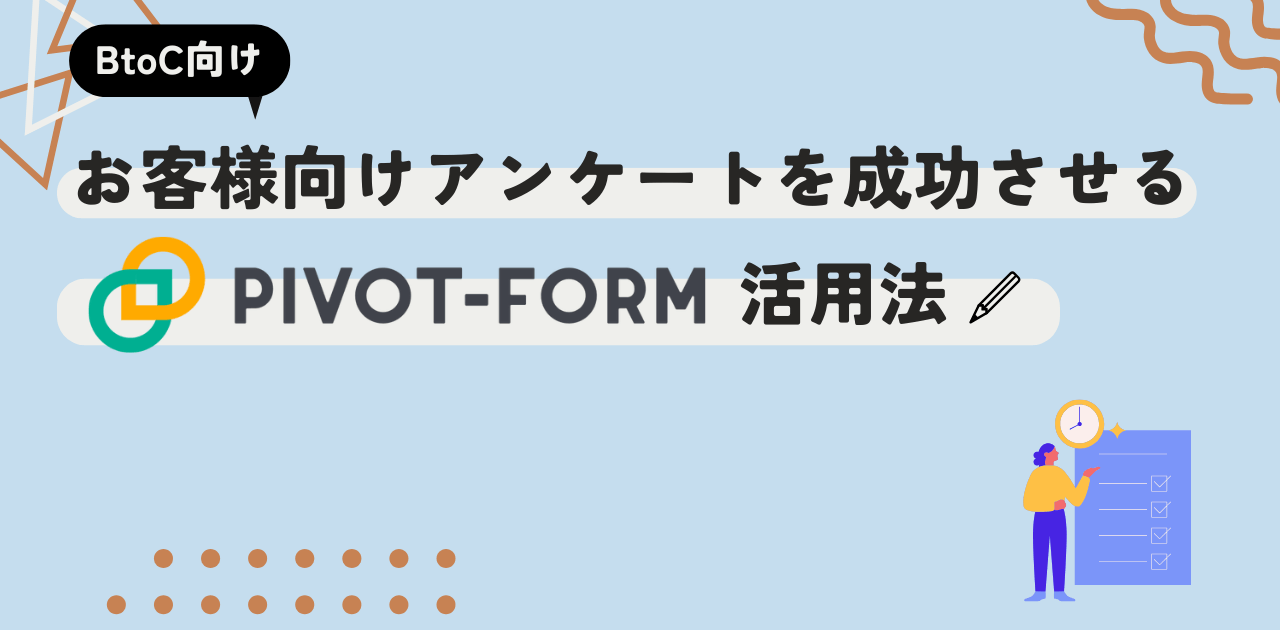
こんにちは!『Pivot-Form』担当の岡崎( @okazaki__shiho )です。
日々、いろいろなお店やサービスを利用していて「このサービス、嬉しかったな。」や「もう少し改善されたら、使いやすいのに…。」と感じた経験は、誰もがありますよね。こうしたお客様の『うれしかった体験』や『ちょっとした不便』は、さらにサービスを良くしていく大事なヒントになります。
でも、実際にお客様の声を集めようとすると「アンケートって作るのに時間がかかりそう…。」「集まったデータの整理が大変だな。」と諦めてしまってはいないでしょうか?
そこで今回は、誰でも簡単にアンケートが作れる『Pivot-Form』を用いて具体的なアンケート例をご紹介します。たった3ステップで作成できる方法や、集めた声を効果的に活用するコツまで、お伝えしていきます。
このページの目次
( 開く )
Pivot-Formで作成したアンケート例
まずは、よくある実際のアンケート例をご覧ください。
例①お客様満足度調査
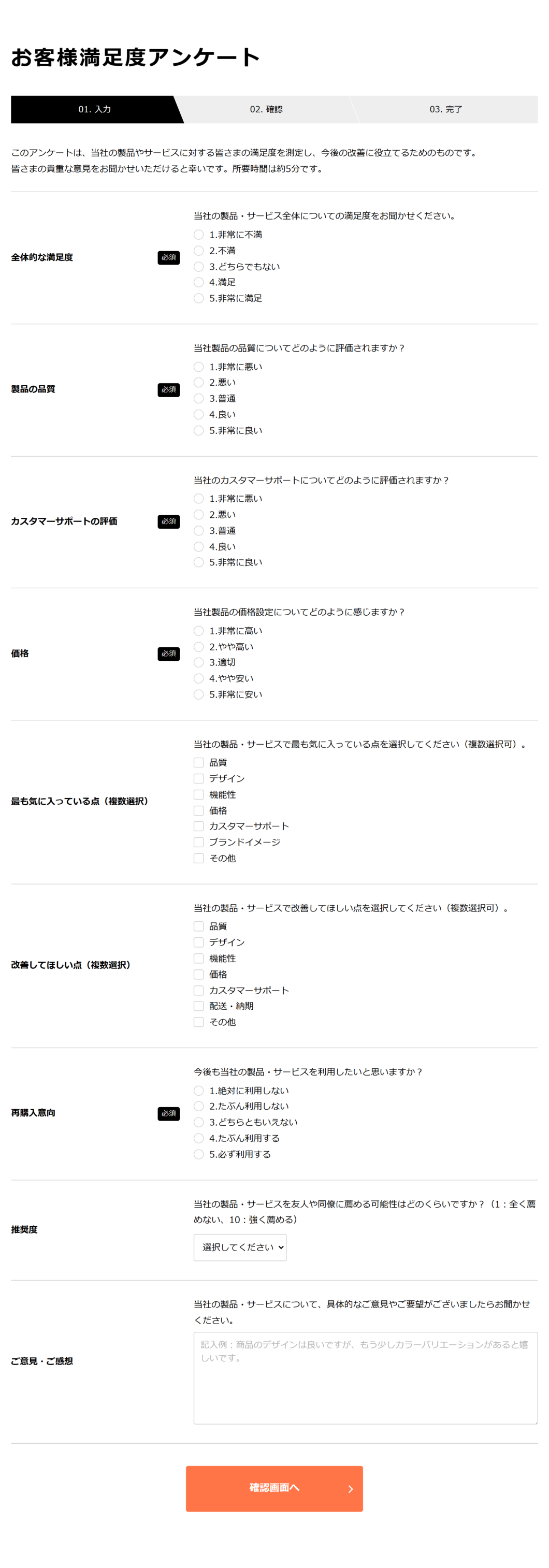
▼使用項目
全体的な満足度(5段階評価)
商品の品質評価(5段階評価)
カスタマーサポートの評価(5段階評価)
価格(5段階評価)
最も気に入っている点(複数選択)
改善してほしい点(複数選択)
再購入意向(単一選択)
推奨度(0-10の評価)
ご意見・ご感想(自由記述)
例②商品フィードバック
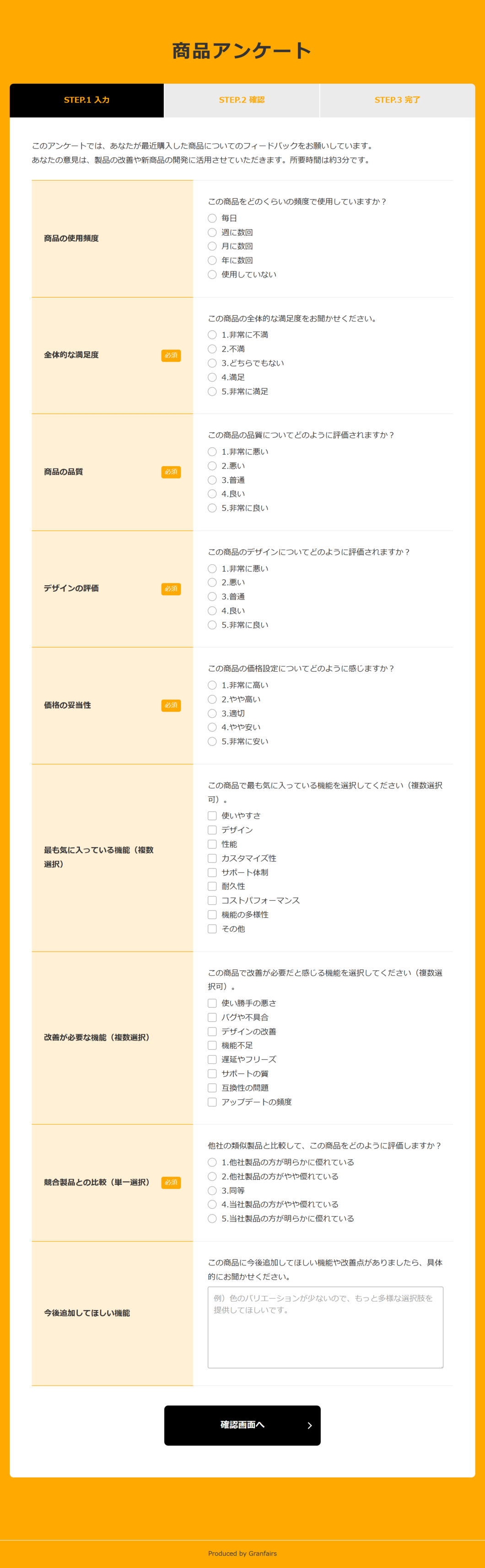
▼使用した項目
商品の使用頻度(単一選択)
全体的な満足度(5段階評価)
商品の品質(5段階評価)
デザインの評価(5段階評価)
価格の妥当性(5段階評価)
最も気に入っている機能(複数選択)
改善が必要な機能(複数選択)
他社の類似商品との比較(単一選択)
今後追加してほしい機能(自由記述)
例③購買行動分析
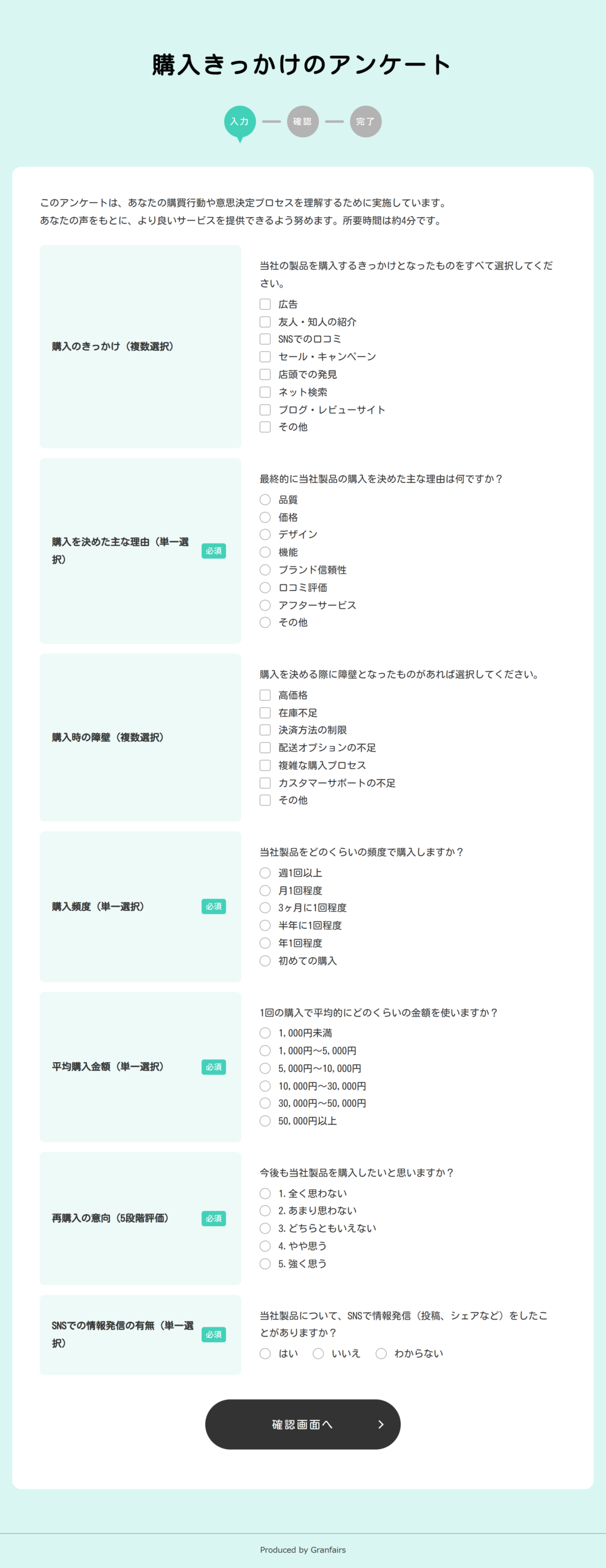
▼使用した項目
購入のきっかけ(複数選択)
購入を決めた主な理由(単一選択)
購入時の障壁(複数選択)
購入頻度(単一選択)
平均購入金額(単一選択)
再購入の意向(5段階評価)
SNSでの情報発信の有無(単一選択)
例④オンラインストアでの満足度アンケート
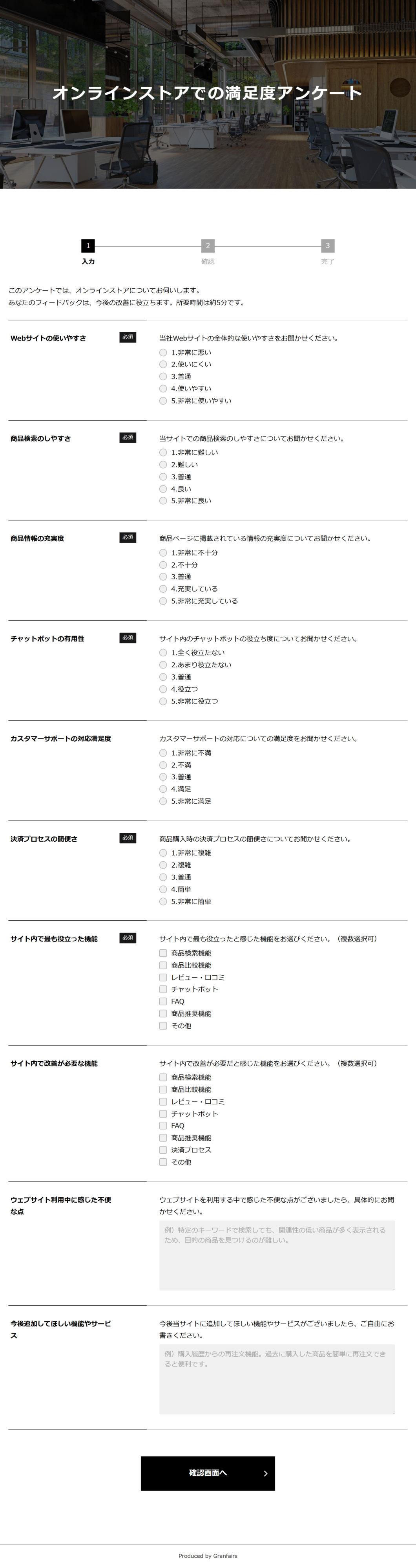
▼使用した項目
Webサイトの使いやすさ(5段階評価)
商品検索のしやすさ(5段階評価)
商品情報の充実度(5段階評価)
チャットボットの有用性(5段階評価)
カスタマーサポートの対応満足度(5段階評価)
決済のしやすさ(5段階評価)
サイト内で最も役立った機能(複数選択)
サイト内で改善が必要な機能(複数選択)
Webサイト利用中に感じた不便な点(自由記述)
今後追加してほしい機能やサービス(自由記述)
Pivot-Formで作る3ステップ
誰でも簡単にアンケートが作れる『Pivot-Form』で作成していきます。基本的な流れはたったの3ステップです!
①基本設定
アンケートフォーム作成時に、公開設定やURL、デザインテーマなどを設定することができます。
1.アクセス設定

- 公開設定[必須]
「公開/非公開」を選択できます。フォームの公開範囲を適切に設定することで、セキュリティを確保できます。
2.フォームの基本設定
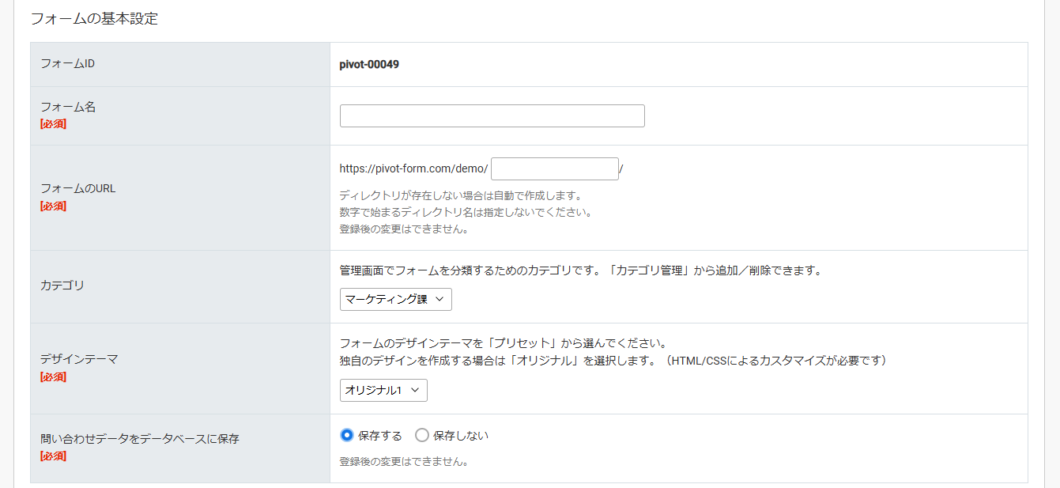
- フォーム名[必須]
「商品ご利用アンケート」や「お客様満足度調査2024」など、目的が明確な名前をつけると良いです。お客様にも分かりやすく、社内での管理もしやすいですね。
- フォームのURL[必須]
「product-feedback/」や「customer-satisfaction-2024/」といった分かりやすいURLをつけることで、何のフォームなのかがお客様も一目で判断できます。メールやSNSでシェアする際も、安心感があります。
- カテゴリ
目的別なら「商品アンケート」「満足度調査」「キャンペーン」など、店舗別なら「東京店」「大阪店」「福岡店」など、任意の内容で整理できるため、大量にフォームがあった場合も、すっきり管理できます。
- デザインテーマ[必須]
Pivot-FormであればWebサイトに合わせた独自のデザインテーマを作成できます。ブランドカラーに合わせたデザインは、お客様に安心感を与えることにつながります。もちろん、スマートフォンでの表示も最適化しています。
- 問い合わせデータをデータベースに保存する/しない[必須]
保存する場合、傾向分析やマーケティング施策に活用できます。一方、社内のセキュリティ対策によってお客様の個人情報を保存できない場合も、メールのみで情報を受け取るなどにも柔軟に対応できます。
3.メールの送信設定(自動返信:投稿者受信用)
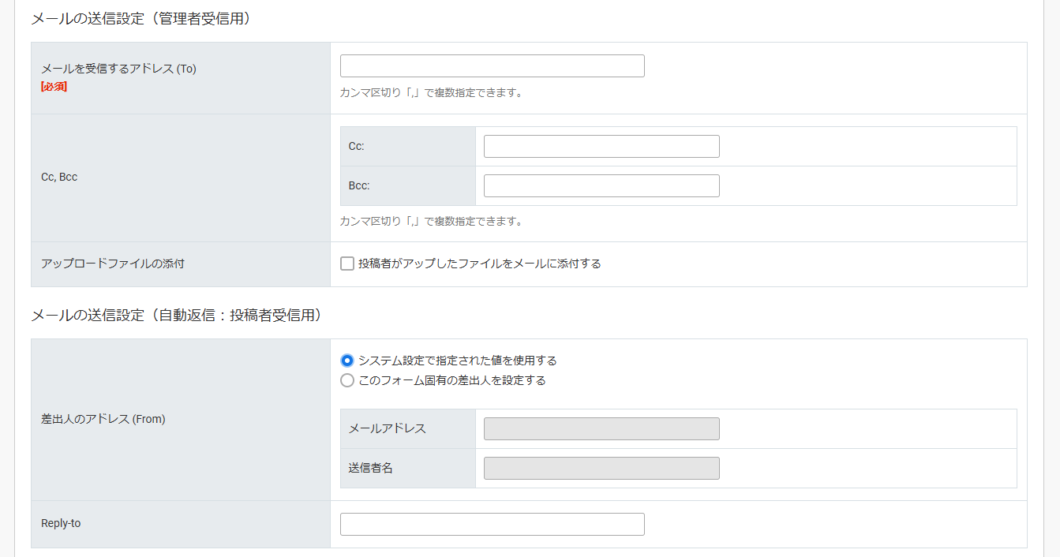
- メールを受信するアドレス (To)[必須]
回答があったらすぐにお知らせ。お客様の声を見逃すことなく、タイムリーな対応が可能です。
- Cc, Bcc
商品開発チームやカスタマーサポートなど、複数の関係者で情報共有が可能。お客様の声を社内全体で活かせます。
- アップロードファイルの添付
「商品使用時の写真」や「レシート画像」、「応募作品」などをメールでも直接受け取れます。写真があることで、状況把握やより深い顧客理解につながります。
4.その他(個人情報保護方針)の設定

- 個人情報保護方針の表示
お客様に安心してご回答いただけるよう、個人情報の取り扱いを明確に表示できます。その場でモーダル表示されるため、離脱してまう可能性も防げます。
- プライバシーに関するチェックボックスの設定
個人情報の取り扱いについて、明確な同意を得られます。コンプライアンスもばっちりです。
②アンケート項目の設定
続いて、肝心なアンケート項目を設定していきます。今回は、「お客様アンケート」でよく使われる項目の機能を中心にご紹介します。
1.基本的な個人情報項目「お名前」「メールアドレス」
- お名前
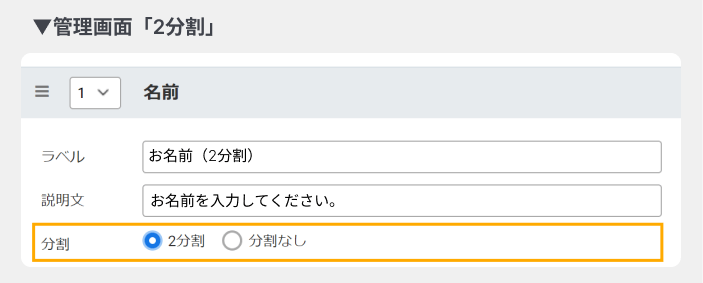
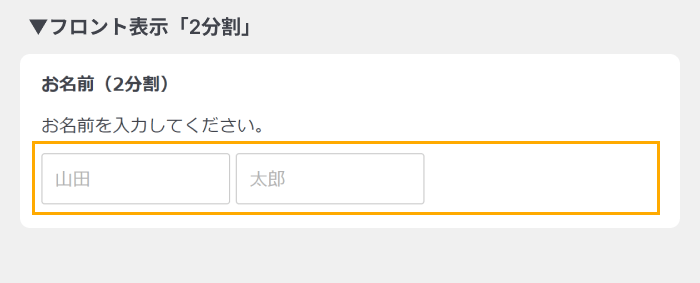
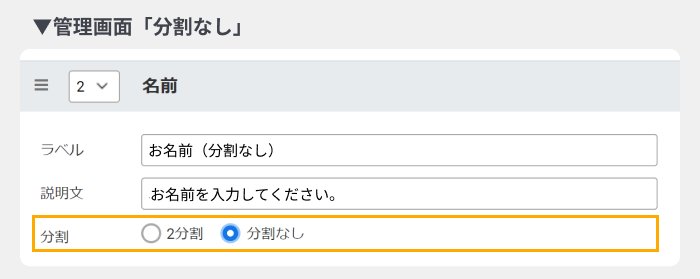
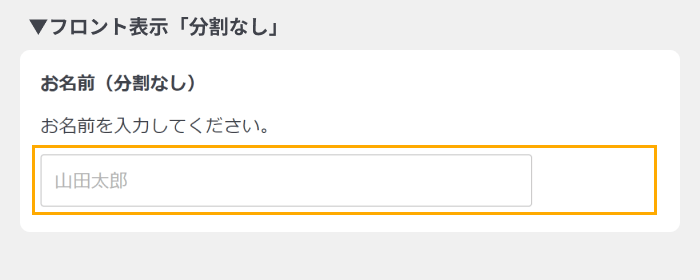
姓名を分けて入力欄を用意することがおすすめです。お客様のデータが入ったデータベースとの連携や名寄せが容易になることはもちろん、メール文面での氏名の使い分けができます。また、電話や対面でお会いした際に呼び名を間違えないためにもフリガナ欄も設定しておくと安心です。
- メールアドレス
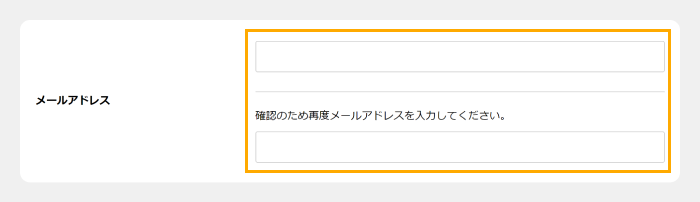
取得するとメールマガジンが配信できるので、定期的なお客様との接点に繋がります。お客様の入力ミスを防ぐために確認用の再入力欄を設置しておくと良いですね。またPivot-Formでは、メールアドレスの形式チェックや、全角で入力された場合でも半角に変わる変換機能が自動オプションとしてついています。デタラメな入力や、顧客管理システム(CRM)へデータが入った際にエラーが起きないよう事前に防げます。
2.お客様属性の把握に便利な項目「生年月日」「住所」
- 「生年月日」
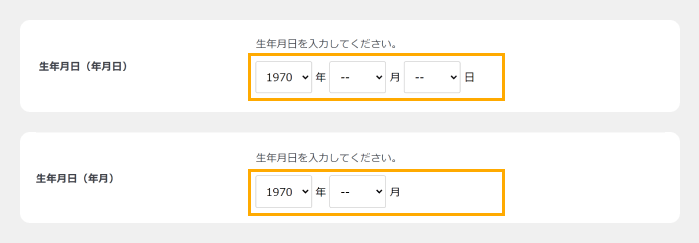
お客様の誕生月を把握しておくと、バースデーメールや特別キャンペーンを配信できます。うるう年への対応や、未来の日付は入力不可にしておけると安心です。
- 「住所」
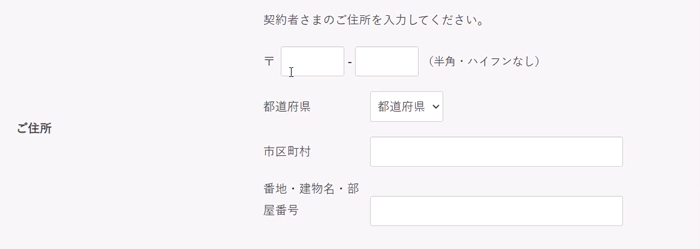
また、入力が長くなる住所では、できる限り自動で記入されるようにしたいところ。Pivot-Formでは、郵便番号からの住所自動入力機能があります。できる限りお客様の入力負担を減らすことで、アンケートへの回答率を高める効果も。
3.詳細に伺える記入式項目「テキスト(一行入力)」「テキストエリア(自由記述)」
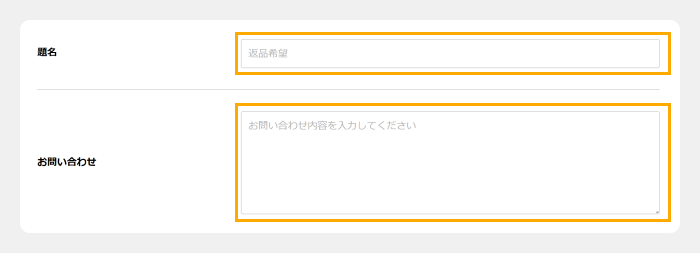
- テキスト(一行入力)
商品名やブランド名、注文番号や会員番号などさまざまな使用シーンがあります。それぞれの用途に合わせて、文字数制限や数値範囲の設定をしておくとお客様も混乱しづらく、管理者としても間違った形式で送られる心配が少ないため、データ活用もしやすいです。
- テキストエリア(自由記述)
具体的な意見や提案を集めたい時に使います。「サービスの改善点があれば教えてください」といった質問では、選択式では得られない詳細な意見を集めることができます。ただし、お客様の負担が大きいため、アンケートの最後に配置したり、任意回答にしたりする配慮が必要です。お客様が記入しやすいように、詳細な記入例を書いておくと、入力率が上がります。
4.簡単な選択式項目「ラジオボタン」「チェックボックス」「セレクトボックス」
選択式は、お客様にとってわざわざ文章を考える必要がなく、回答しやすい形式です。
- 単一な「ラジオボタン」や「セレクトボックス」
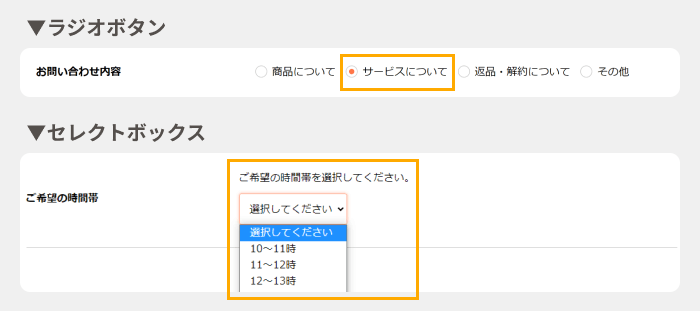
明確な傾向を把握したい時に最適です。例えば、「当社商品をどのくらいの頻度で購入しますか?」という質問。これは一つの選択肢を選んでもらうことで、回答者の傾向が分かります。データの集計も簡単で、統計的な分析がしやすいのが特徴です。
また、評価式(5段階評価など)は、満足度や重要度を測る時に便利です。「商品の使いやすさはいかがでしたか?」という質問に、「とても良い」から「とても悪い」までの5段階で答えてもらうことで、数値化された評価が得られます。
- 複数選択できる「チェックボックス」

幅広い意見を集めたい時に使います。「購入のきっかけは?」という質問では、「広告」「SNSでの口コミ」「セール」など、複数を選べるようにした方がお客様も記入しやすいですよね。ただし、選択肢は多すぎず、5~7個程度に収めるのがコツです。
5.基本機能
そのほか、全体的に使える機能はこちら。
- 項目の並び替えはドラッグ&ドロップで簡単
- 項目はワンクリックで追加
- 「必須」「任意」の設定可能
- エラーメッセージは自由に設定可能
Pivot-Formで使える機能は以下でご紹介しています。「これ、出来るのかな?」と気になった方はぜひご覧ください。
③サンクスメール・管理者宛てメール文の作成
お客様への自動返信メール(サンクスメール)と、管理者への通知メールを設定できます。
1.自動返信(投稿者受信)用メール
入力が完了されたお客様へ送られるサンクスメールです。
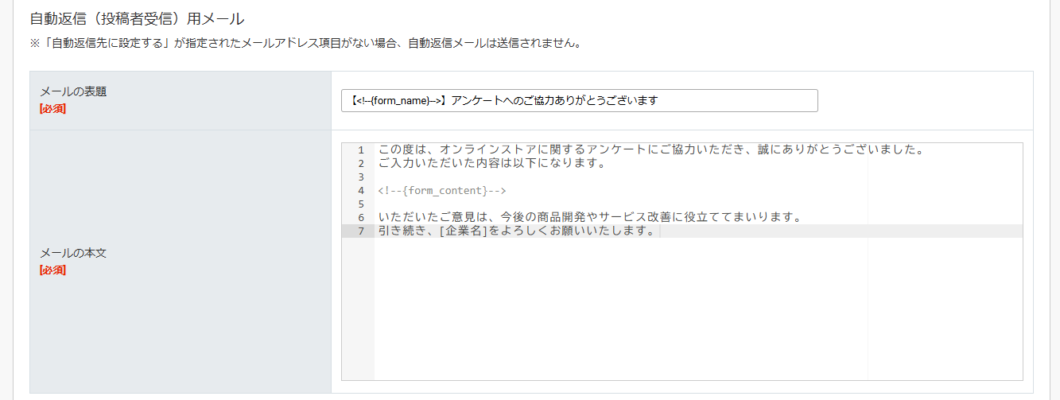
- メールの表題[必須]
アンケートにお答えいただいたお客様へすぐにお礼を伝えられます。「アンケートのご協力ありがとうございました」といった分かりやすいタイトルがおすすめです。表題には、受信番号(自動採番)やアンケートフォームの名前を差し込むことができます。
- メールの本文[必須]
ご回答いただいた内容の確認とお礼を兼ねた返信が作成できます。また、開催中のキャンペーン案内や、クーポン発行といった回答者限定の特典があると、よりお客様のブランドやサービスへの関心が高まるかもしれません。
メールの書き方やテンプレートについては、以下の記事で紹介しています。ぜひご覧ください。
2.管理者受信用メール
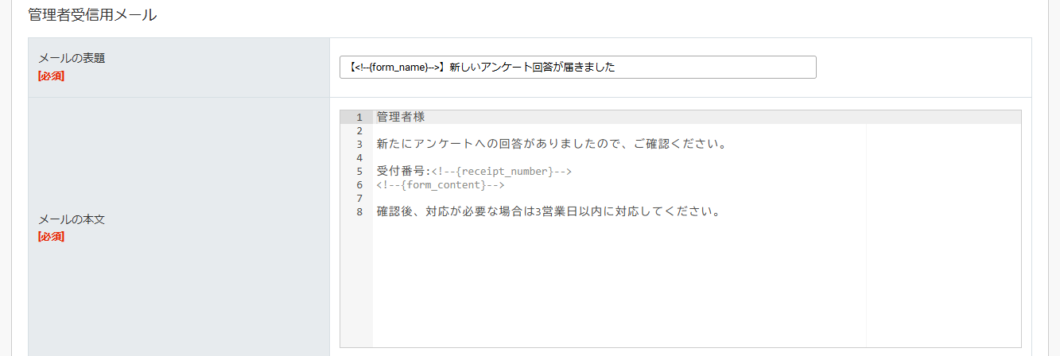
- メールの表題[必須]
「アンケートのご回答がありました」など、回答の受付があったことをすぐに気付ける件名を設定します。担当者間での情報共有もスムーズにおこなえます。表題には、受信番号(自動採番)やアンケートフォームの名前を差し込むことができます。
- メールの本文[必須]
「問い合わせデータをデータベースに保存する」選択をしていた場合は、メールにはデータを記載せず、ログインURLへ誘導する文言にもできます。逆に「問い合わせデータをデータベースに保存しない」選択をしていた場合は、お客様から入力いただいた内容をメールで直接確認できるよう、設定することができます。
3.メールの本文で使用できるテンプレートタグ
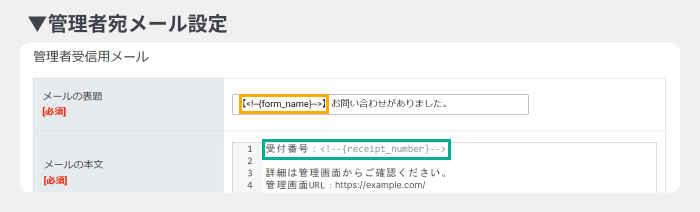
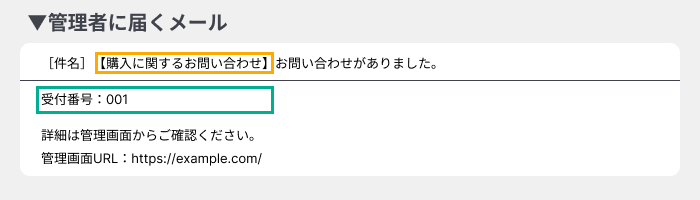
どちらもメールの本文作成を効率化する便利なテンプレートタグをご用意しています。
回答内容を手作業で転記する必要がなく、受付番号が自動で付与されるため、正確なデータ収集と管理が実現できます。
また複数のアンケートを運用する場合でも、アンケートフォーム名で即座に内容を判別できるため、整理された状態でお客様の声を集めることができます。
<!--{receipt_number}-->: 受付番号が自動で表示(※表題でも使用可)<!--{form_name}-->: アンケートフォーム名が自動で表示(※表題でも使用可)<!--{form_content}-->: 全ての設問項目とお客様が回答された内容が自動で記載
また、テキストファイルによる一括更新も可能。多くのフォームで同じ内容の文言に変更したい場合は、より効率的に変更できます。
アンケートを成功させるコツ
では、実際にこういったアンケートを成功させるためのコツをご紹介します。
目的を明確にする
「とりあえずアンケートを取ってみよう」という漠然とした始め方だと、得られた結果を十分に活用できず失敗してしまいがちです。まずは、「このアンケートで何を知りたいのか」を具体的に書き出してみましょう。
例えば、新商品の開発であれば「どんな価格帯なら購入してもらえるか」「どんなデザインが好まれるか」「どんな機能が求められているか」といった具体的な疑問点を整理します。
また、目的に応じて適切な回答者を選ぶことも重要です。例えば、10代向けの商品開発であれば、実際の利用者である10代の若者の意見を集めることが不可欠です。
質問はシンプルでわかりやすく
「当社の新商品に対する満足度と、今後の購買意欲についてお答えください」と、質問が混ざっているとお客様は何に対して答えればいいのか迷ってしまいます。この場合は、「新商品にどの程度満足していますか?」「今後も新商品を購入したいと思いますか?」と項目を分けて聞くと、回答しやすいかもしれません。
また、専門用語や業界用語は可能な限り避けましょう。例えば、Webサイトの使いやすさを聞く際は「UI/UXについてどう思いますか?」ではなく、「使いやすさについて5段階でどう感じましたか?」というように、誰にでもわかる言葉で表現することが大切です。
そして何より、アンケートは短く、簡潔に。長すぎるアンケートはお客様の集中力を低下させるので、途中で回答をやめてしまったり、質の良い回答が得られにくくなります。「本当に必要な質問なのか?」を吟味して、思い切って削ることも大切です。
回答形式を目的に合わせて選ぶ
目的やデータ活用に合わせてお客様も答えやすい形式を選ぶことで、より正確で活用しやすい結果を得ることができます。
以下のように事前に判断基準を決めておくと、アンケート項目を作りやすいですね。
- 明確な傾向を把握したい時:単一な「ラジオボタン」や「セレクトボックス」
- 幅広い意見を集めたい時:複数選択できる「チェックボックス」
- 満足度や重要度を測る時:評価式(5段階評価など)
大切なのは、これらの回答形式を適切に組み合わせることです。まず選択式で全体的な傾向を把握し、その理由を自由記述で聞くといった具合で聞くことが大事です。お客様の負担と、得られる情報の質のバランスを考えながら、最適な回答形式を選んでいきましょう。
アンケートを活用したデータ分析
データの分析例として、以下5つを出してみました。
| 分析方法 | 課題 | アンケートからの発見例 |
|---|---|---|
| 属性×満足度 | どの年齢層で評価が低いのか分からない | 「30代女性の満足度が15%低い」という発見をもとに調査したところ、子育て中の方が片手で使いやすい容器を求めているニーズが判明。新容器開発のきっかけに。 |
| キャンペーン×満足度 | どの特典が本当に喜ばれているか不明確 | 「20%OFFより限定ノベルティの方が満足度25%高い」という結果から、値引きよりも使い勝手の良いミニサイズ特典が喜ばれることが分かり、特典施策を転換。 |
| 季節×満足度 | 季節によって評価にバラツキがある | 「夏場の満足度が30%低下」という課題から、暑い時期の商品劣化が判明。保冷材の同封と耐熱パッケージの開発につながった。 |
| 満足度×売上 | 高評価なのに売上に結びつかない商品がある | 満足度90%以上なのに売上下位の商品を分析したところ「商品の認知度が競合の1/3」という課題を発見。SNS運用を強化へ。 |
| 自由記述分析 | お客様の具体的な不満点が把握できていない | 「開けにくい」という声が先月から2倍増の発見により、新パッケージの改良点が明確化。迅速な改善アクションにつながった。 |
このように、数字だけでなく、その背景にある「お客様の生活シーン」や「使用状況」まで深堀りすることで、より効果的な改善施策につながっていくものだと思います。
また、自由記述のコメントは「お客様の言葉」そのもの。よく使われるフレーズを丁寧に拾い上げることで、FAQの充実やマニュアルの改善など、お客様サポートの質を高めることもできます。
ほかにも、社内での情報共有最新のお客様の声を定期的に共有すると、現場のスタッフの方々のモチベーション向上にもつながりますね。
より詳しい分析手法や具体的な成功事例については、以下の記事をご覧ください。
まとめ
お客様の声には、まだまだ気づいていない「改善のタネ」がたくさん眠っているはずです。
効率的に集めて活かすためには、月次や四半期など、定期的な分析サイクルを作ることがポイントです。
お客様の声から気づきを得たら、チームで共有し、できることから改善をスタートさせてみてくださいね。
誰でも簡単に作成するならPivot-Form
冒頭でご紹介したアンケートフォーム例が30秒で作成できます。独自ドメインで使えるため、ブランディングの強化にも使えます。
また、取得したデータは別システムにリアルタイムで連携させるカスタマイズも可能。手入力で入力ミスが発生する心配もありません。
30日間の無料お試しもおこなっております。お気軽にご相談やお申し込みください。